Version 23.1
Neues Wartezimmerlayout
Das Wartezimmer kann jetzt pro Wartezimmer-Gruppe mit einem eigenen Layout versehen werden. Dies ist individuell pro Benutzer und pro Station einstellbar, so dass auch unterschiedliche Monitorgrößen an den Stationen berücksichtigt werden können.
Zusätzlich wurden diverse weitere Wünsche im Rahmen dieser Umbauten umgesetzt. So werden nun die Terminmarkierungen aus dem Terminkalender mit in das Wartezimmer übernommen und auch der Termintyp wird mit übernommen. Sie können die Einträge in den Wartebereichen filtern, so dass Sie zum Beispiel in den ToDo-Listen schneller Ihre Einträge finden können. Der Status eines Eintrags kann per Hotkeys geändert werden und beim Verschieben eines Eintrags per Drag & Drop in einen vollen Wartebereich, scrollt die Liste der Einträge.
Durch die neuen Layouts bieten sich ganz neue Möglichkeiten. So können Sie zum Beispiel auch Ihre Praxisräume als Wartebereiche hinterlegen und haben somit einen optimalen Überblick, ob die Sprechzimmer besetzt sind und in welchem Sprechzimmer gerade die Behandlung läuft (der Status "in Behandlung" wird jetzt grün dargestellt).
Überlegen Sie vor dem Anlegen eines neuen Layouts, welche Darstellung für Ihre Praxis optimal wäre. Sollen die Wartebereiche vielleicht links und die Sprechzimmer rechts angezeigt werden? In etwa so?
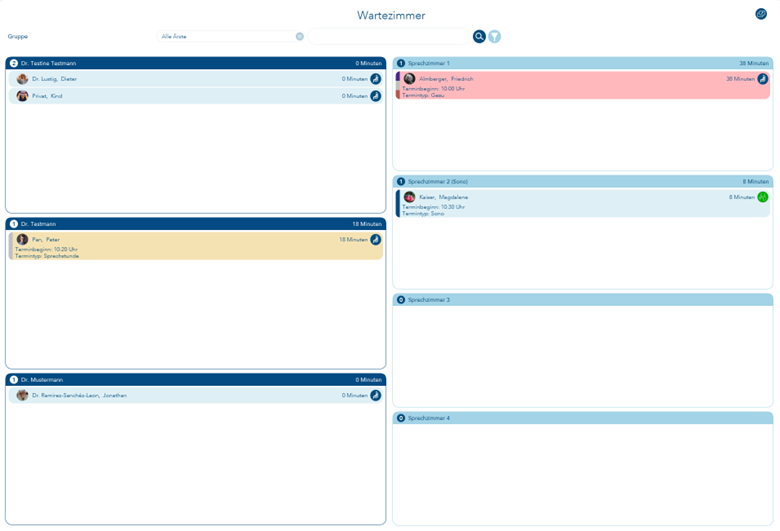
Oder die Sprechzimmer lieber unterhalb der Wartebereiche?
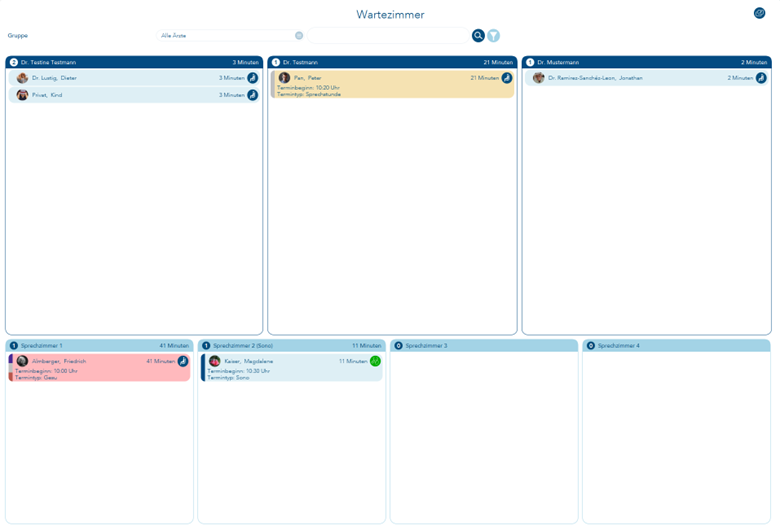
Hier haben Sie beliebig viele Optionen. Jede Wartebereichsgruppe erhält ihr eigenes Layout.
Neue Layouts verwenden
Nach dem Einspielen des Updates werden sämtliche Gruppen mit einem Default-Layout versehen. Möchten Sie ein Layout ändern, gehen Sie wie folgt vor:
Gehen Sie zunächst in die Bearbeitung der gewünschten Gruppe:
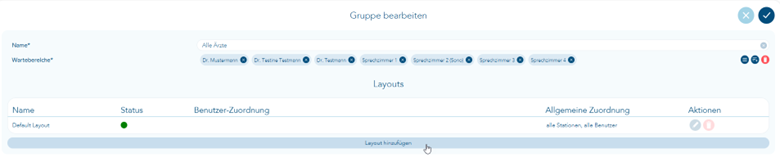
Es werden Ihnen der Name und die bereits zugewiesenen Wartebereiche angezeigt. Im unteren Bereich geht's zu den Layouts. Möchten Sie ein eigenes Layout festlegen, so klicken Sie auf den Button "Layout hinzufügen".
Vergeben Sie zunächst einen Namen für das Layout und überlegen, ob der Bildschirm mit dem neuen Layout zu 100% genutzt werden soll, oder ob Sie evtl. einen sehr kleinen Bildschirm haben und daher eine Ansicht benötigen, die gescrollt werden muss, in diesem Fall setzen Sie den Wert auf z. B. 130.
Im mittleren Bereich sehen Sie diese Einstellungsmöglichkeit.
Hier legen Sie fest, ob eine vertikale oder horizontale Teilung vorgenommen werden soll.
Möchten Sie, dass die Sprechzimmer rechts angezeigt werden und daneben die Wartebereiche der Ärzte, so würden Sie an dieser Stelle zunächst die vertikale Teilung (Button rechts) wählen.
Anschließend geben Sie die Anzahl ein, also wie oft der Bereich geteilt werden soll.
Anschließend legen Sie fest, wie die prozentuale Verteilung der beiden Spalten sein sollen. Die Gesamtsumme der prozentualen Verteilung muss immer eine Summe von 100 ergeben.

Mit der Bestätigung Ihrer Eingabe erscheint das bisher angelegte Layout. Hier können Sie nun die beiden Spalten weiter unterteilen:
Klicken Sie nun auf den linken Button, so wird der Bereich horizontal geteilt. Für die 4 Sprechzimmer würde man dann also in dem rechten Bereich auf diesen Button klicken und anschließend die Anzahl 4 hinterlegen und jedem Bereich eine prozentuale Verteilung von 25 zuweisen.
Für die Wartebereiche, die links dargestellt werden sollen, teilen Sie dann den Bereich in 3 Teile und geben eine prozentuale Verteilung von 34,33,33 an.
Nun brauchen Sie nur noch jedem Teilfenster den gewünschten Wartebereich zuweisen:
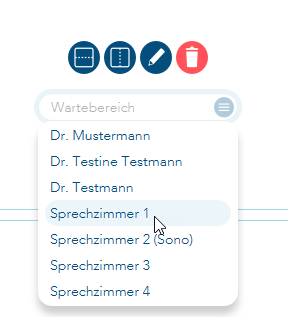
Damit Ihr neues Layout angewendet wird, hinterlegen Sie noch, welche Benutzer und welche Stationen es verwenden sollen.
Mit der Auslieferung wird das Default-Layout von allen Stationen und allen Benutzern verwendet.

Möchten Sie Ihr neues Layout (hier "Alle Ärzte") zunächst nur an Ihrer Station testen, so gehen Sie in die Bearbeitung Ihres Layouts und wählen hier "Meine Station" und sich selbst in der Benutzerauswahl aus.

Schauen Sie sich das Ergebnis in Ihrem Wartezimmer an und sind damit zufrieden, so können Sie es auch für alle Benutzer und alle Stationen anwenden. Beachten Sie dann, dass Sie in dem Default-Layout die Häkchen bei "Alle Benutzer" und "Alle Stationen" entfernen, damit nur ihr neues Layout Anwendung findet.
Welches Layout Ihnen angezeigt wird, wird nach folgenden Regeln entschieden: Zunächst wird ein Layout gesucht, das explizit Ihrem Nutzer und Ihrer Station zugeordnet ist. Ist das nicht vorhanden wird das Layout ausgewählt, das Ihrem Nutzer und allen Stationen zugeordnet ist. Ist auch das nicht hinterlegt wird ein Layout gesucht, das Ihrer Station und allen Benutzern zugeordnet ist. Erst dann wird auf das Layout zurückgegriffen, das für alle Benutzer und alle Stationen hinterlegt ist. Sollte dies nicht vorhanden sein wird erneut ein Default Layout erstellt, das allen Benutzern und allen Stationen zugeordnet und Ihnen dann angezeigt wird.
Viel Spaß beim Gestalten Ihrer ganz individuellen Layouts!
Weitere Anpassungen des Wartezimmers
Wenn Sie einen Eintrag anklicken, können Sie nun im Feld Notiz stehend über diese Hotkeys den Status wechseln.
Der Status "in Behandlung" wird mit einer grünen Hintergrundfarbe dargestellt, so dass dieser deutlich von den anderen Wartestati unterschieden werden kann.
Verwenden Sie Terminkalendermarkierungen, so werden diese nun mit ins Wartezimmer übernommen, sofern Sie den Eintrag über den Terminkalender ins Wartezimmer setzen.
Ein häufiger Wunsch war, dass auch im Wartezimmer die Privatpatienten markiert werden. Dies ist mit dieser Funktion nun automatisch erfüllt. Haben Sie die Markierung für "privat" im Terminkalender hinterlegt, so wird diese Markierung nun auch mit ins Wartezimmer übernommen.
Neben der Terminmarkierung wird jetzt auch der Termintyp mit ins Wartezimmer übernommen. Dies ist hilfreich, da Sie sofort erkennen, ob es sich um eine Vorsorge, um einen normalen Sprechstundentermin, oder eine Gesundheitsuntersuchung handelt. Steht in dem Termintyp der Name des behandelnden Arztes, so sieht die MFA auch gleich, in welchen Wartebereich sie den Eintrag übernehmen muss.
Wünschen Sie, dass die Überschriften der Wartebereiche farblich unterschiedlich sind, so können Sie diese nun selbst festlegen.
Gehen Sie in die Bearbeitung eines Wartebereichs und wählen dort die gewünschte Farbe aus.
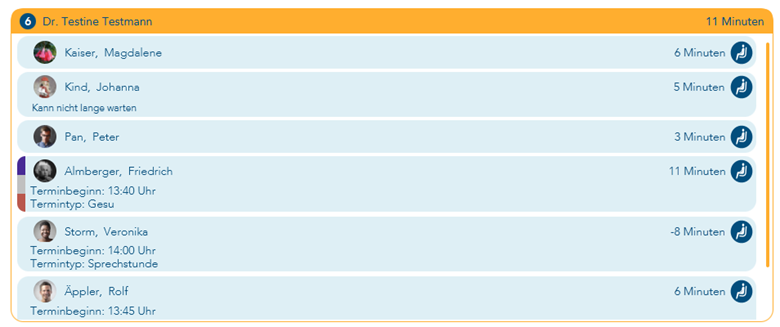
Der Wartebereich wird in der gewünschten Farbe dargestellt und links sehen Sie immer, wie viele Patienten in diesem Wartebereich warten. Die Minutenzahl rechts in der Überschrift zeigt Ihnen die längste Wartezeit aus diesem Wartebereich an. Übrigens: Frau Storm wartet -8 Minuten, weil sie 8 Minuten vor ihrem eigentlichen Termin auf das Wartezimmer gesetzt wurde.
Ist der Wartebereich mit sehr vielen Einträge bestückt, so wird rechts der Scrollbalken angezeigt. Möchten Sie nun einen Eintrag in diese Liste ziehen, so scrollen die Einträge automatisch nach oben, wenn Sie die Maus an das Listenende bewegen.
Sie können aber auch den Eintrag einfach auf der Überschrift "fallen lassen", dann wird der Patient ans Ende der Liste gesetzt. Das ist nicht neu, aber es weiß evtl. nicht jeder Mitarbeitende.
Suchen Sie einen Eintrag im Wartzimmer, indem Sie auf das Filtersymbol rechts neben dem Suchfenster klicken.
Schreiben Sie den gesuchten Namen hinein, so wird die Ansicht entsprechend gefiltert:
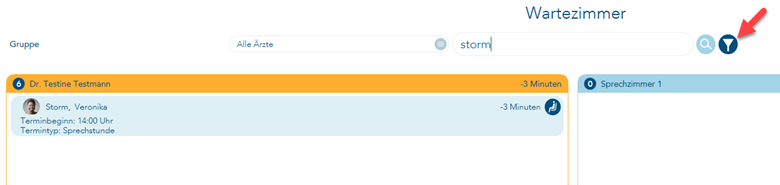
Klicken Sie auf die Lupe, so wird die Patientensuche wie vorher auf alle Patienten zugreifen, damit Sie einen neuen Eintrag in das Wartezimmer übernehmen können.
Einschränkung der Sichtbarkeiten für PGs
In den Einstellungen gibt es nun eine globale Einstellung für die Einschränkung der Sichtbarkeiten.
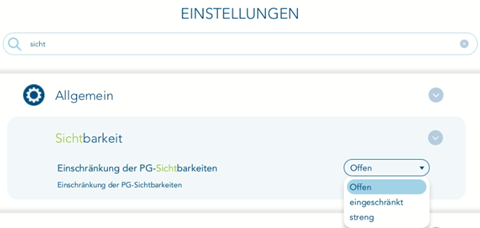
Ausgeliefert wird diese Einstellung mit dem Wert "offen".
Um diese globale Einstellung setzen zu können, ist ein neues Benutzerrecht erforderlich:

Erteilen Sie dieses Benutzerrecht ausschließlich einem Administrator!
Bei "offen" verhält sich die Patientensuche wie bisher: Jeder Benutzer kann jeden Patienten finden und öffnen. Er bekommt immer den vollen Patientenkopf zu sehen und sieht wie bisher die Behandlungsfälle und eAkten-Einträge "der eigenen Abrechnungsgruppe" des Patienten.
Bei "eingeschränkt" kann weiterhin jeder Benutzer jeden Patienten finden. Bei Patienten "einer anderen Abrechnungsgruppe" wird jedoch nur ein sog. eingeschränkter Patientenkopf angezeigt, d. h. man sieht nur Namen, Geburtsdatum und Postanschrift. Alles andere wird ausgeblendet.
Bei "streng" werden Patienten, die keine Daten "der eigenen Abrechnungsgruppe" haben, nicht mehr gefunden. Der Benutzer hat keine Ahnung, dass es diesen Patienten einer anderen Abrechnungsgruppe in der Datenbank gibt.
Diese Einschränkungen der Patienten-Sichtbarkeiten ziehen sich dann in andere Programmteile wie bspw. Terminkalender und Wartebereiche durch. Bei der Einstellung "streng" kann man nur die "eigenen" Patienten im Wartebereich sehen. Bei der Einstellung "streng" kann man im Terminkalender nur noch bei den Terminen der "eigenen Patienten" Namen des Termin-Patienten sehen.
Unabhängig von obiger Einstellung kann der Benutzer unter "Rechnungen verwalten" nur noch die "eigenen Privatabrechnungsgruppen" auswählen, sodass die Rechnungen für "andere Abrechnungsgruppen" nicht mehr eingesehen werden können.
Perzentile
Verbesserungen im Bereich des Vorgangs "Körpermaße erfassen" Der direkte Aufruf des Vorgangs "Körpermaße erfassen" kann jetzt aus der eAkte heraus über den neuen Funktionsbutton unten in der Leiste erfolgen

In dem Vorgang sind Bedienungsoptimierungen durchgeführt worden. Für die Navigation im Bereich der Diagramme und Zeitbereiche sind neue Menüpunkte und Hotkeys implementiert worden:
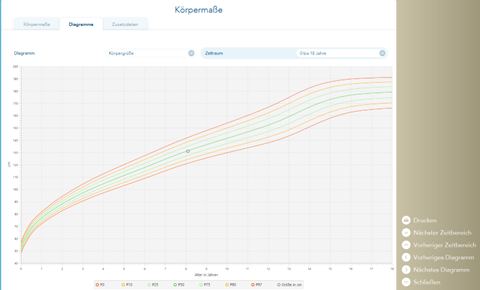
Vorheriger Zeitbereich (Icon: Pfeil nach oben)
Nächster Zeitbereich (Icon: Pfeil nach unten)
Vorheriges Diagramm (Icon: Pfeil nach links)
Nächstes Diagramm (Icon: Pfeil nach rechts)
Die folgenden neuen Hotkeys sind für die Tastaturbedienung implementiert worden:
Strg links/rechts - Wechsel zwischen den Diagrammen
Strg oben/unten - Wechsel zwischen den Zeitbereichen
Diagramme und Zeitbereiche behalten jetzt jeweils ihre gewählte Einstellung beim Wechsel der Auswahl.
Für Kinder wurde die Auswahl der Zeitbereiche für die Anzeige der Diagramme überarbeitet:
Für Erwachsene stehen folgende Zeitbereiche zur Verfügung:
Erfassung für die "prospektive Endlänge"
Beim Aufruf des Vorgangs "Körpermaße erfassen" bei Kindern bis maximal 2 Jahre gibt es unter dem Reiter "Zusatzdaten" den Bereich "Wachstumsinformationen".
Durch Klick auf das Stiftsymbol in dem Bereich "Wachstumsinformationen" wird das Eingabefeld für die "prospektive Endlänge" unten in einem Footer geöffnet.
Zur Übernahme der Eingabe wird rechts auf das blaue Häkchen geklickt.
Danach wird die prospektive Endlänge auch im Reiter "Körpermaße" oberhalb der Tabelle angezeigt und er erfolgt ein Eintrag in der eAkte.

Hier der Screenshot der eAkte:

Durch Doppelklick auf der Eintragszeile der Wachstumsinformationen öffnet sich der Vorgang "Körpermaße erfassen" und der Footer mit den Wachstumsinformationen ist geöffnet.
Der Eintrag kann hier ggf. bearbeitet oder entfernt werden. Das Löschen der Wachstumsinformationen kann durch Strg + L auf der Eintragszeile in der eAkte oder auch Anklicken des Papierkorbs im Reiter "Zusatzdaten" erfolgen. Nach Löschung der Eingaben ist der Eintrag immer in der eAkte sowie im Vorgang "Körpermaße erfassen" gelöscht.
Datenstämme und Prüfmodule für Q1/2023
Die Datenstämme und Prüfmodule der KBV sowie der HÄVG sind implementiert.
Die neuen DGUV-Datenstämme sind implementiert.
Die neue Spezifikation für die Programmbeurteilungen der oKFE-RL 2023, das neue Datenprüfprogramm und die neuen XML-Schemata sind implementiert.
Hausarztzentrierte Versorgung
Die neuen Datenstämme, das aktuelle HÄVG-Prüfmodul Version Q4-2022.0033 wurden übernommen.
Zudem wurden folgende Formulare/Teilnahmeerklärungen aktualisiert:
-
Versichertenteilnahmeerklärung Modulvertrag IVP kann jetzt auch im Volldruck gedruckt werden
-
Neue Versichertenteilnahmeerklärung "AOK IKK Berlin"
-
Neue Versichertenteilnahmeerklärung "Facharztvertrag BKK VAG Baden-Württemberg Psychotherapie"
-
Neues Formular "Antrag auf Genehmigung (GDK)"
-
Neues Formular "Abmeldung Besondere ambulante Versorgung Psychotherapie"
HÄVG eEinweisungsbrief (AOK Baden-Württemberg)
Im Rahmen der elektronischen Arztvernetzung der AOK Baden-Württemberg, kann der eEinweisungsbrief nicht mehr versendet werden, da die Krankenhausanbindung zum Jahresende entfällt. Der Einweisungsbrief kann allerdings weiterhin erstellt und ausgedruckt werden.
Arriba
Bisher wurde die Arriba - Version mit unserem Setup automatisch ausgeliefert. Da uns das nicht mehr erlaubt ist, haben wir die Möglichkeit implementiert, dass Sie dies selbstständig hinterlegen können. Hierzu rufen Sie den Vorgang "Hauptmenü" > "Angebundene Programme" auf und wählen den Reiter "Arriba".
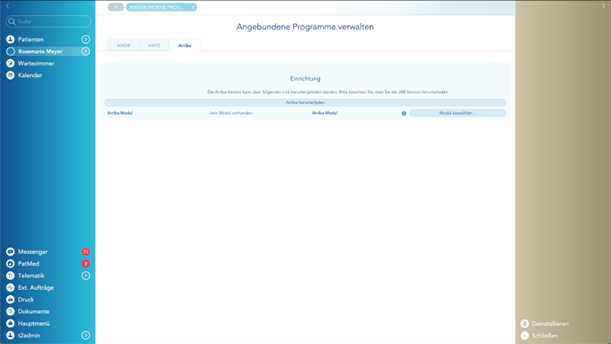
Die aktuellen Arriba - Version erhalten Sie über die Webseite https://www.arriba-hausarzt.de bzw. die spezielle HzV-Version über das HzV-Arztportal. Nähere Infos finden Sie unter https://arriba-hausarzt.de/hzv-haevg
Bitte achten Sie darauf, dass Sie nicht die Arriba-Version mit der ".exe" sondern die ".jar" herunterladen und hinterlegen.
Weitere Änderungen in diesem T2med-Update:
-
Patientensuche: Die Suche nach Nachnamen und Teile des Vornamens zeigt nun die sinnvollsten Treffer ganz oben.
-
Bei der Einstellung "eAU-Druck" ist nun auch die Option "nur Arbeitgeber" einstellbar.
-
Neue Formulare
-
Verordnung von Rehasport/Funktionstraining (Muster 56) neue Version ab 1.1.2023
-
Muster 62A - Ergebnis der Erhebung des Beatmungsentwöhnungs- bzw. Dekanülierungspotenzials gemäß AKI-Richtlinie des G-BA
-
Muster 62B - Verordnung außerklinischer Intensivpflege
-
Muster 62C - Behandlungsplan
-
-
Änderungen Terminkalender
-
Bei Änderungen wird jetzt auch ein eAkten-Eintrag erzeugt, sofern Sie die Protokollierung aktiviert haben.
-
Es können jetzt statt vier bis zu acht Termine in einer Spalte vergeben werden.
-
-
Ist beim Arzt ein HBA hinterlegt, wird dieser bei der Signatur von eRezepten direkt vorbelegt.
-
Neue Platzhalter für die Textverarbeitung
-
Geburtsort, verstorben, Sterbedatum
-
Termine des Patienten
-
-
Das Setup wurde an MacOS Ventura angepasst.
-
Die Anzahl der in ImpfDocNE erfassten Covid-Impfungen wird jetzt in die eAkte übernommen. Hinter der Leistungsziffer im Ziffernzusatz "Begründung" wird die Anzahl angezeigt, so wie es die KBV fordert.
-
KBV-Pflichtfunktion: Da mit dem am 20. Oktober 2022 beschlossenen GKV-Finanzstabilsierungsgesetz (GKV-FinStG) die extrabudgetäre Vergütung von vertragsärztlichen Leistungen gegenüber den "Neupatienten" für Vertragsärzte abgeschafft wird, entfällt diese Kennzeichnung ab dem 1. Januar 2023.
-
Die Vermittlungs-/Kontaktart in den Falldaten wurde gekürzt. "Neupatient" kann nicht mehr ausgewählt werden.
-
Es gibt zwei neue Felder "Vermittlungscode" und "Tag der Terminvermittlung", welche manuell gefüllt werden können. Ist der Tag der Terminvermittlung gesetzt, so werden die passenden Abrechnungsziffern vorgeschlagen.
-
-
Der EBM-Orientierungswert steigt zum 1. Januar 2023 von derzeit 11,2662 Cent auf 11,4915 Cent. Der neue Punktwert 11,4915 wird ab einschließlich dem 1.1.2023 (Systemdatum) beim Verwenden der Statistiken und der Patientenquittung verwendet.
-
KIM: Anhänge von KIM-Nachrichten lassen sich jetzt über die Schaltfläche neben der Downloadschaltfläche direkt in die eAkte des Patienten übernehmen:
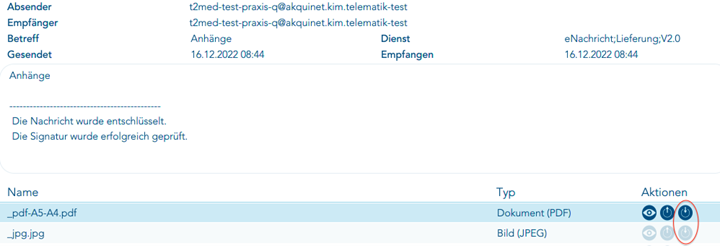
Folgende Themen sind bei T2med in Arbeit
-
Online-Terminbuchung (in ausgewählten Praxen bereits in der Testphase)
-
Terminkalender-Ressourcen
-
Verbesserungen für den KIM-Betrieb
-
Beziehungen zu "Nicht-Patienten" = Liste von Kontakten
-
1-Click-Abrechnung über KIM